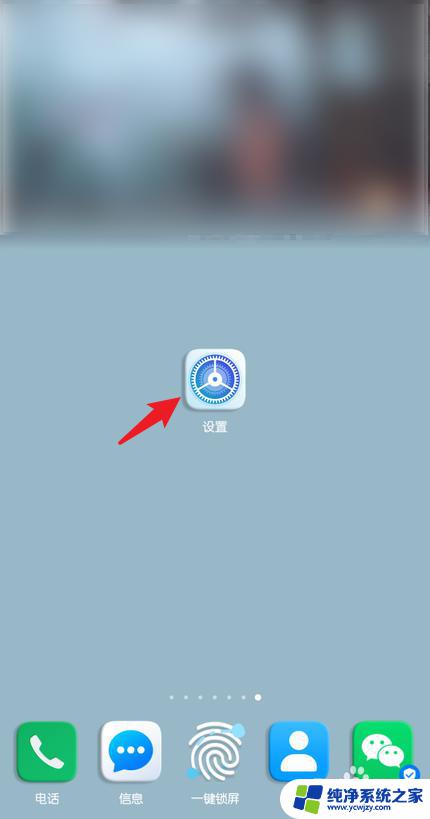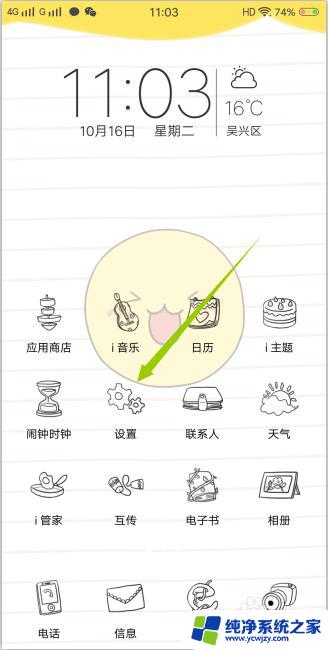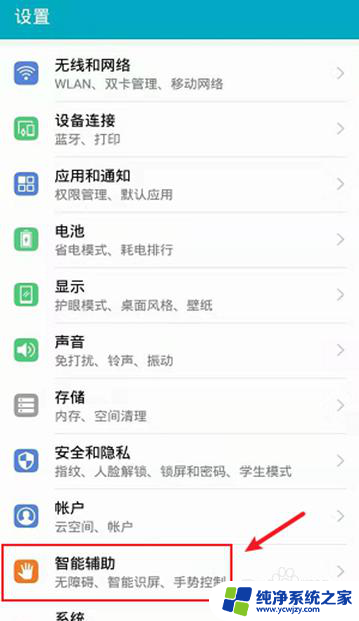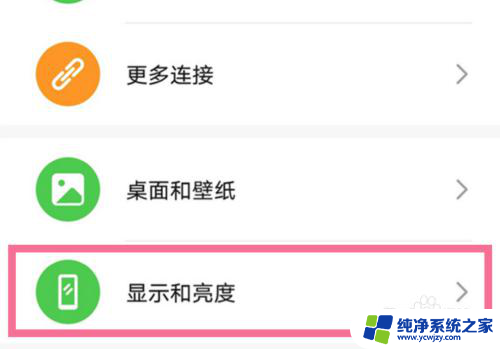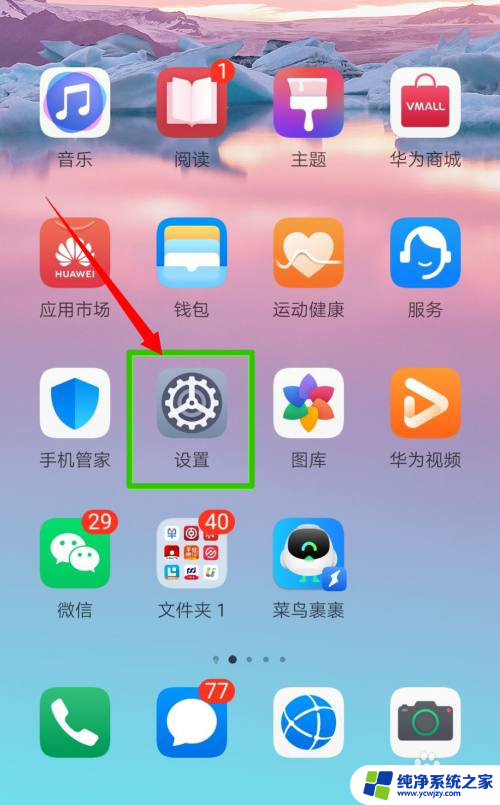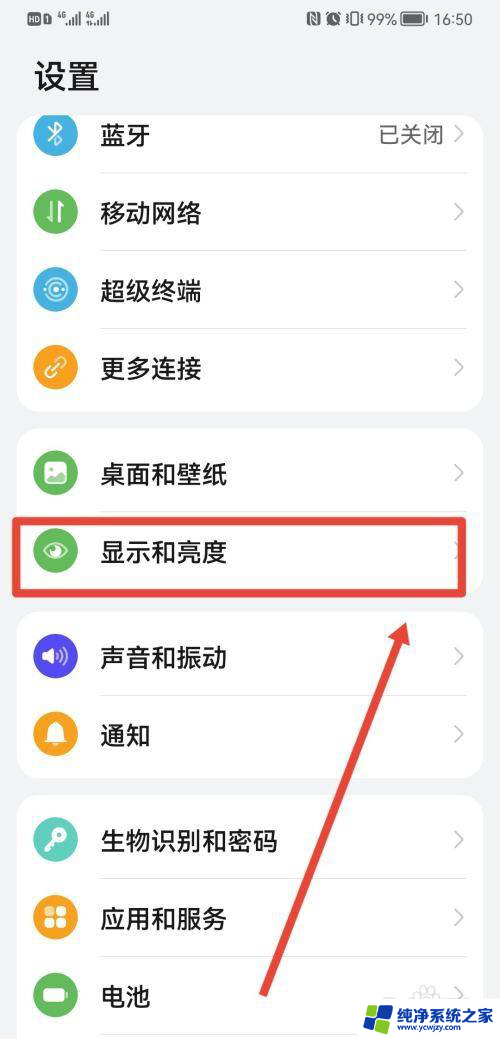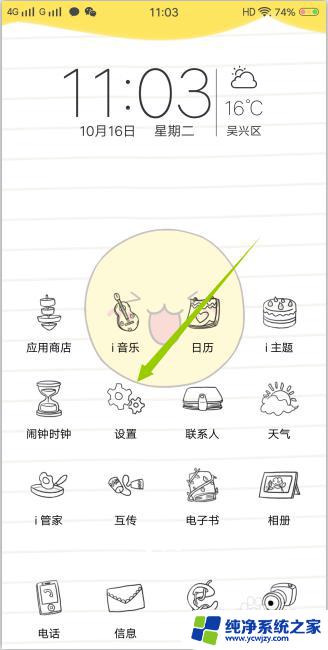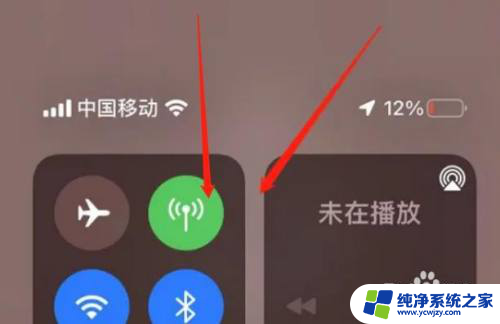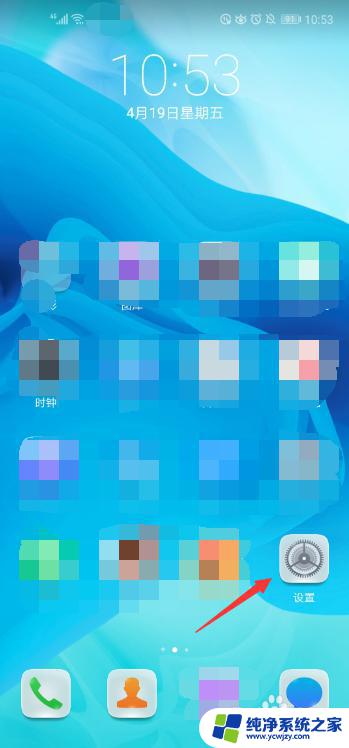荣耀手机屏幕旋转怎么设置方法 华为荣耀手机怎么停止屏幕自动旋转
更新时间:2023-12-18 14:45:26作者:yang
荣耀手机作为一款备受瞩目的智能手机品牌,其出色的性能和功能一直以来都备受用户青睐,在日常使用中有时我们可能会遇到屏幕自动旋转的困扰。屏幕自动旋转不仅会影响用户体验,还可能造成不便和困惑。如何在华为荣耀手机上停止屏幕自动旋转呢?在本文中我们将为大家介绍一些简单而有效的方法来解决这个问题。无论您是在阅读文章时屏幕频繁旋转,还是在使用某些应用程序时屏幕方向不稳定,本文都将为您提供解决方案,帮助您更好地掌控手机屏幕的旋转设置。
具体步骤:
1.在手机中,点击“设置”,如图所示:
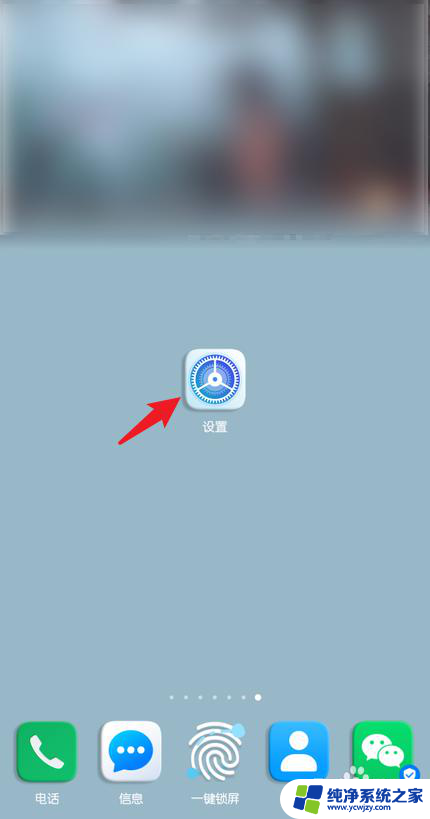
2.在设置中,点击顶部搜索框,如图所示:
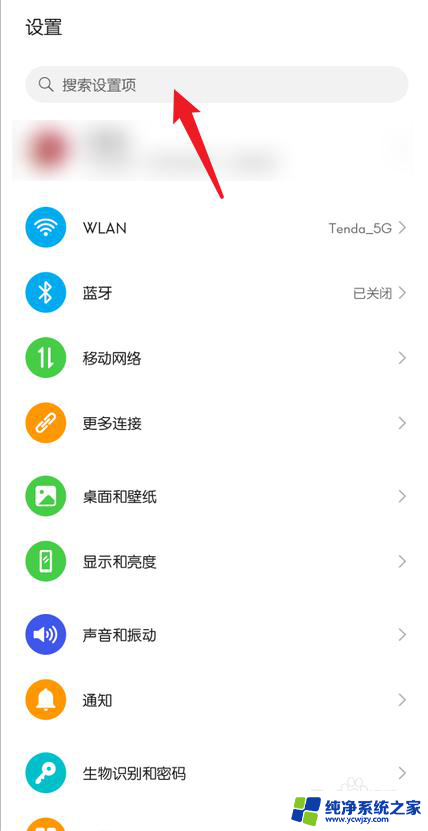
3.在搜索框中,输入“旋转”,如图所示:
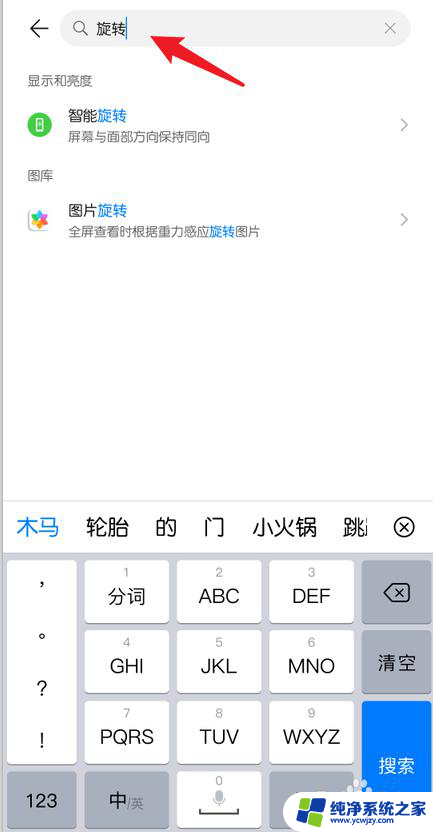
4.点击“智能旋转”,如图所示:
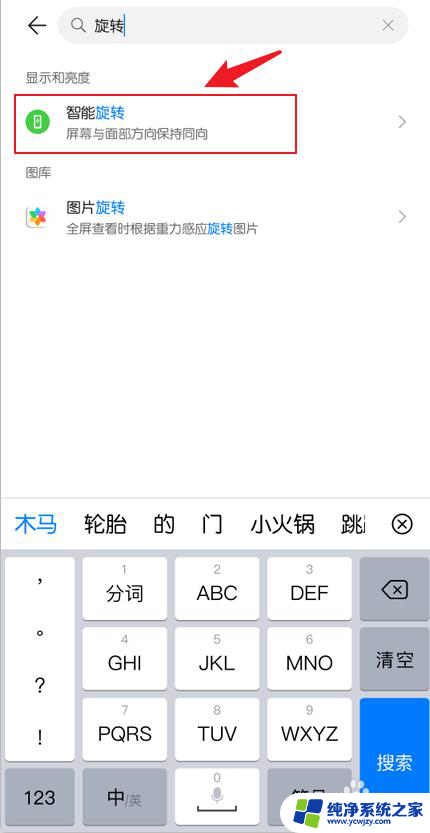
5.找到智能旋转,如图所示:
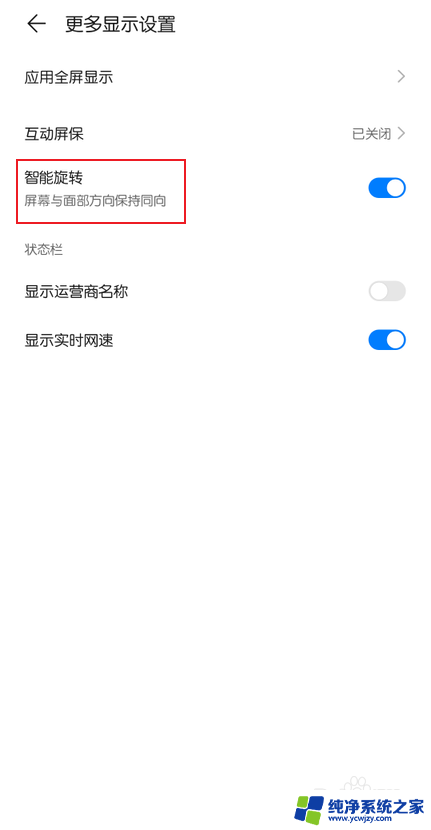
6.点击关闭智能旋转后面的“开关按钮”,如图所示:
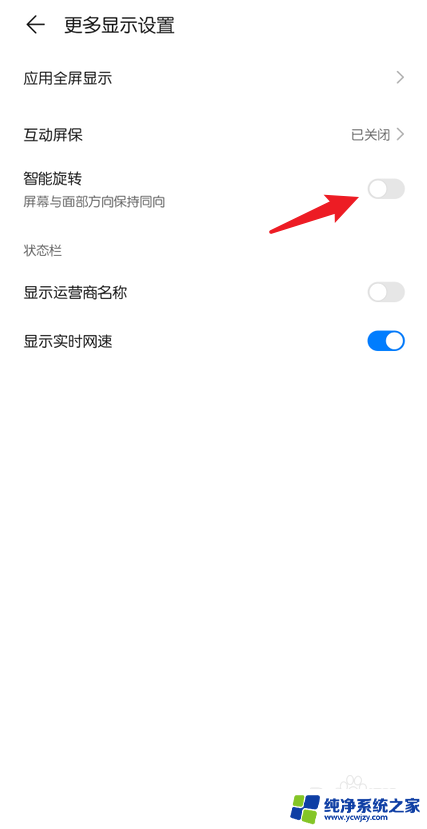
7.关闭之后,下拉屏幕。打开导航栏菜单,找到“自动旋转”,如图所示:
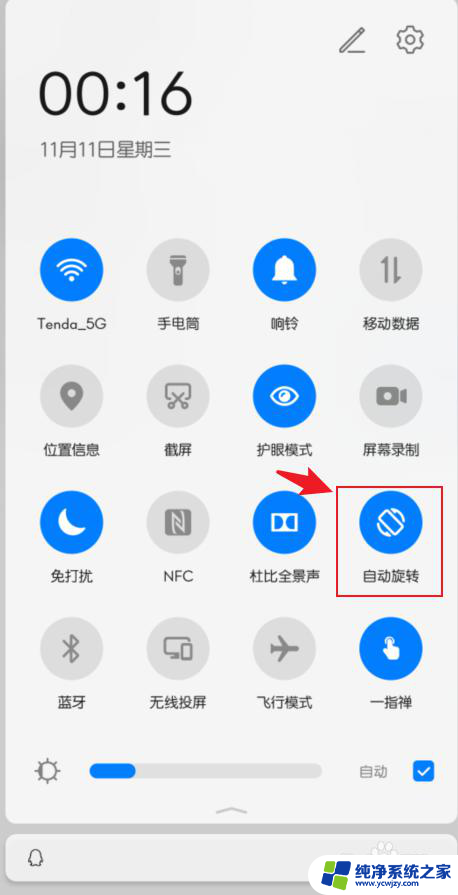
8.点击关闭“自动旋转”,使其变成灰色,如图所示:
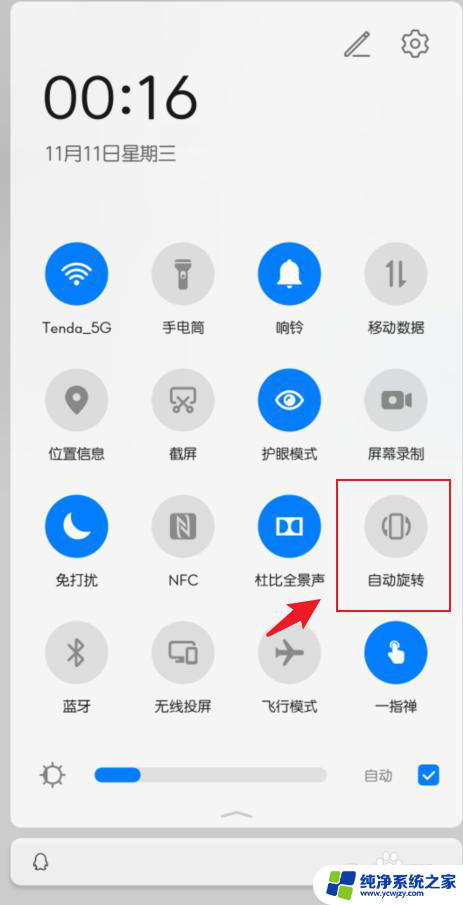
9.关闭之后,屏幕就不会自动旋转了。
以上就是荣耀手机屏幕旋转设置的方法的全部内容,如果有不清楚的用户可以参考以上小编的步骤进行操作,希望能对大家有所帮助。